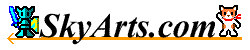|
- 使い方 -
アプリを起動すると、画面下部には以下のボタンがあります。

各ボタンの機能は以下の通りです。
- 送るボタン -
編集した画像を別のアプリ、または別の端末に送ります。
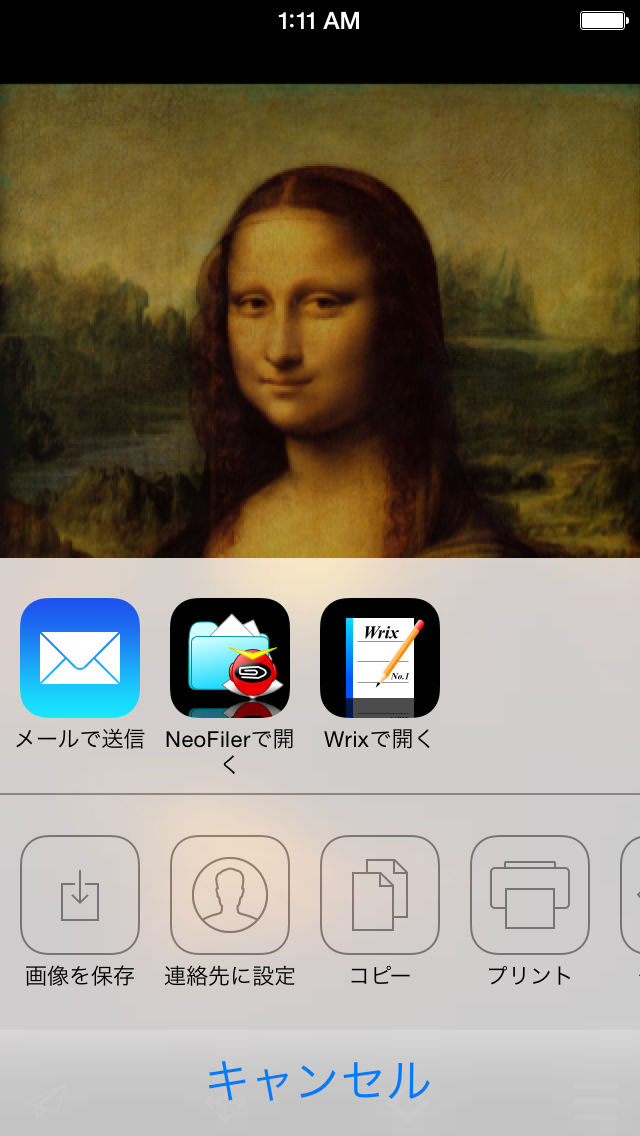
- スクロールボタン -
このボタンを押すと画像をスクロールさせる事ができます。
再度このボタンを押すと「編集モード」に切り替わります。
- 設定ボタン -
このボタンを押すと編集メニューが現れ、レイヤー、不透明度、スクラッチサイズを設定することができます。
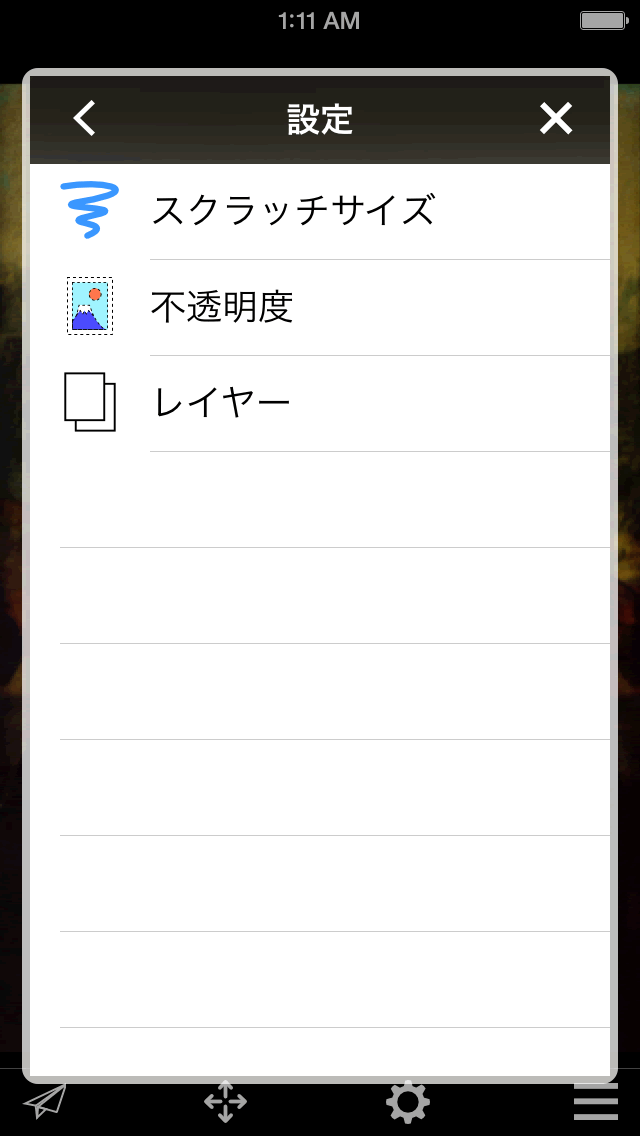
「スクラッチサイズ」を選択するとスクラッチサイズ変更画面が表示され、スクラッチサイズを1から100の間で変更できます。
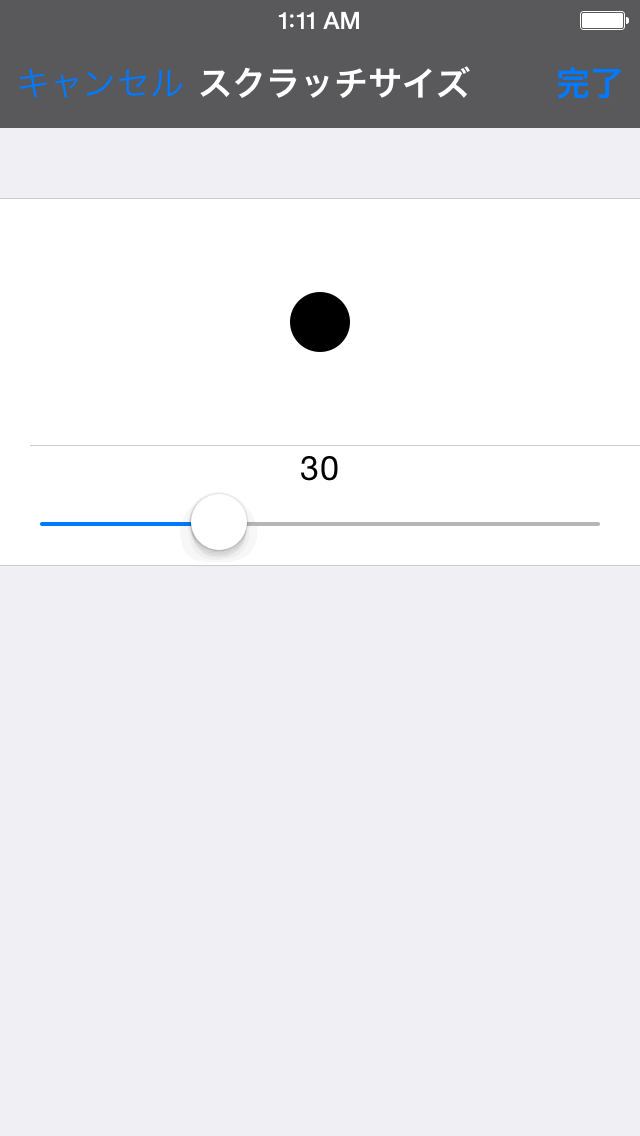
「不透明度」を選択すると不透明度設定ボックスが表示され、上のレイヤーの不透明度を1から100の間で変更できます。
不透明度を下げると透明になっていきます。
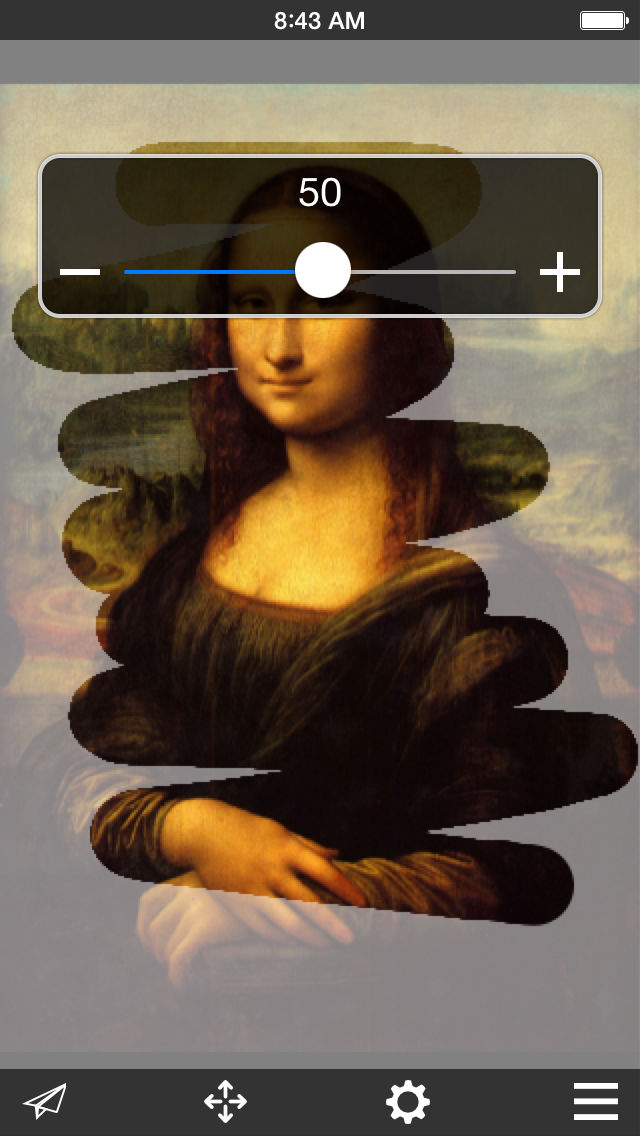
「レイヤー」を選択するとレイヤー設定画面が表示され、上と下のレイヤーの設定ができます。
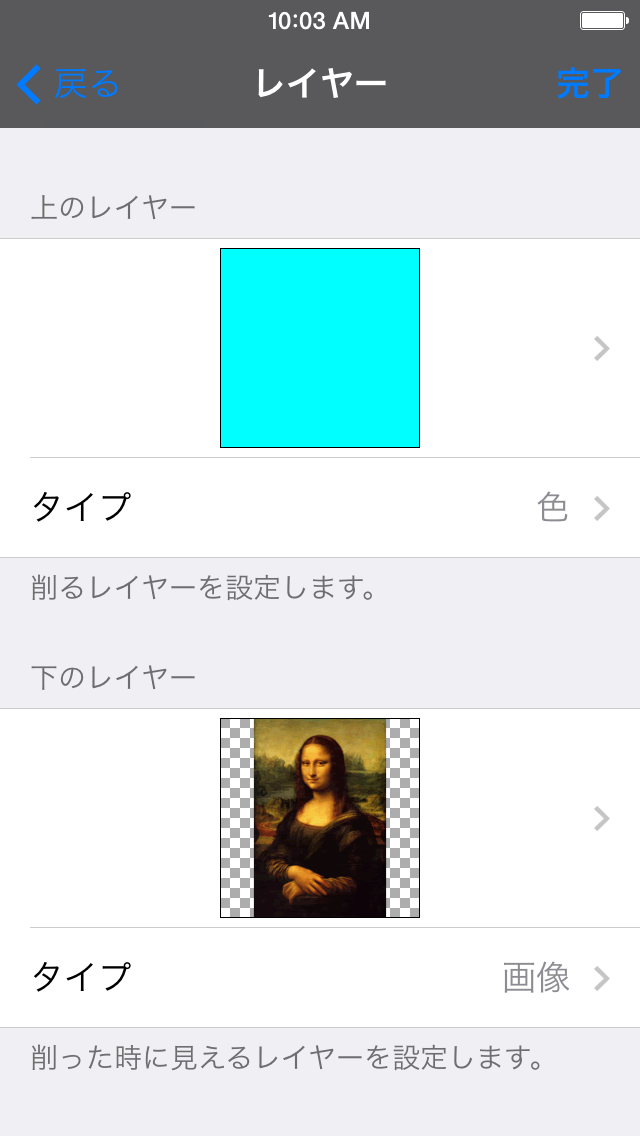
- メニューボタン -
メインメニューが表示されます。
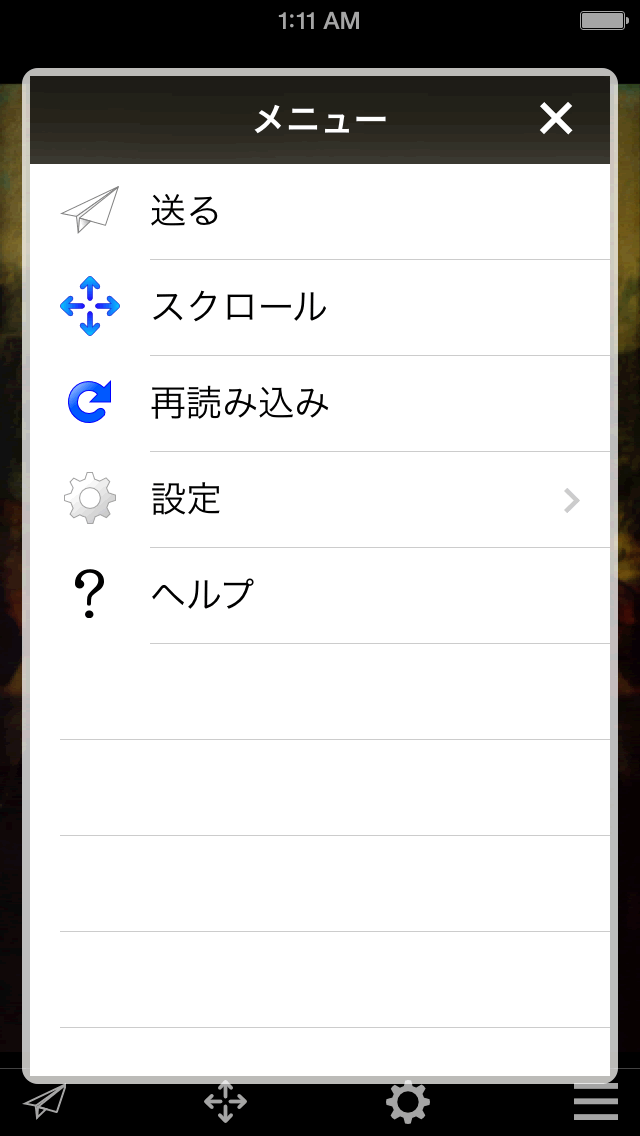
|